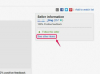Utilisez le bloqueur de fenêtres contextuelles pour arrêter les publicités ennuyeuses.
Crédit d'image : Martin Poole/Vision numérique/Getty Images
Comme la plupart des navigateurs Web modernes, Internet Explorer 11 possède son propre bloqueur de fenêtres contextuelles intégré conçu pour empêcher ces fenêtres contextuelles embêtantes d'apparaître et d'obstruer votre vue. Activez le bloqueur de fenêtres contextuelles et ajustez ses paramètres à l'aide du panneau Options Internet dans Internet Explorer.
Activation et désactivation du bloqueur de fenêtres publicitaires intempestives
Contrairement à certains navigateurs Web, vous devez activer le bloqueur de fenêtres contextuelles d'Internet Explorer car il n'est pas actif automatiquement. Appuyez sur la touche "Windows" de votre clavier pour revenir à votre bureau Windows 8. Cliquez sur l'icône "Internet Explorer" dans la barre des tâches, cliquez sur l'icône "Outils" (qui ressemble à un engrenage mécanique) et sélectionnez "Internet Options." Cliquez sur l'onglet "Confidentialité" et cochez la case "Activer le bloqueur de fenêtres publicitaires intempestives" sous la rubrique Bloqueur de fenêtres publicitaires intempestives. Si vous souhaitez désactiver le bloqueur de fenêtres contextuelles à l'avenir, décochez cette case.
Vidéo du jour
Blocage de toutes les fenêtres contextuelles
Le bloqueur de fenêtres contextuelles d'Internet Explorer ne bloque pas toutes les fenêtres contextuelles par défaut. Il autorise les fenêtres contextuelles des sites de votre intranet local et des zones de sécurité de confiance. Ouvrez à nouveau le panneau Options Internet pour modifier le niveau de blocage du bloqueur de fenêtres contextuelles afin d'arrêter toutes les fenêtres contextuelles. Cliquez sur l'onglet « Confidentialité » et sélectionnez « Paramètres » sous la rubrique Bloqueur de fenêtres contextuelles. Définissez le niveau de blocage sur « Élevé: bloquer toutes les fenêtres contextuelles », cliquez sur « Fermer », puis appuyez sur « OK » pour enregistrer vos modifications.
Ignorer le bloqueur de fenêtres contextuelles et ajouter des exceptions
Internet Explorer vous permet de remplacer manuellement même les niveaux de blocage les plus élevés. Lorsque vous êtes sur une page dont vous savez qu'elle essaie de charger une fenêtre contextuelle que vous souhaitez voir, appuyez simultanément sur « Ctrl » et « Alt » sur votre clavier pour permettre à la fenêtre contextuelle de se charger. Vous pouvez également ajouter des sites à la liste des sites autorisés d'Internet Explorer via le bouton "Sites" sous l'onglet Confidentialité du panneau Options Internet. Les sites que vous ajoutez à cette liste sont toujours autorisés à afficher des fenêtres contextuelles, quel que soit le niveau de blocage global.
Plus d'informations sur les pop-ups et les pop-unders
Parce qu'ils sont souvent utilisés pour afficher des publicités, la plupart des pop-ups se chargent en haut de la fenêtre de votre navigateur actuel afin que vous ayez plus de chances de les voir. Parfois, cependant, certaines fenêtres se chargent derrière. Ceux-ci sont appelés pop-under. Internet Explorer bloque à la fois les pop-ups et les pop-unders. Bien que de nombreux sites Web utilisent des fenêtres contextuelles pour afficher des publicités, toutes les fenêtres contextuelles ne sont pas nécessairement mauvaises. Parfois, un site Web utilise une fenêtre contextuelle pour afficher des informations importantes. Si vous pensez qu'un site Web essaie de charger une fenêtre contextuelle importante, appuyez sur « Ctrl » et « Alt » pour le laisser se charger.